win11系统桌面总显示输入法状态栏,把一些重要内容给遮挡住,有的用户想把输入法状态栏隐藏起来,但又不知道如何设置,其实方法步骤很简单的,阅读下文步骤内容即可实现。 具体
win11系统桌面总显示输入法状态栏,把一些重要内容给遮挡住,有的用户想把输入法状态栏隐藏起来,但又不知道如何设置,其实方法步骤很简单的,阅读下文步骤内容即可实现。
具体方法如下:
1、首先,按键盘上的 Win + X 组合键,或右键点击任务栏上的开始图标,在打开的隐藏开始菜单项中,选择设置。
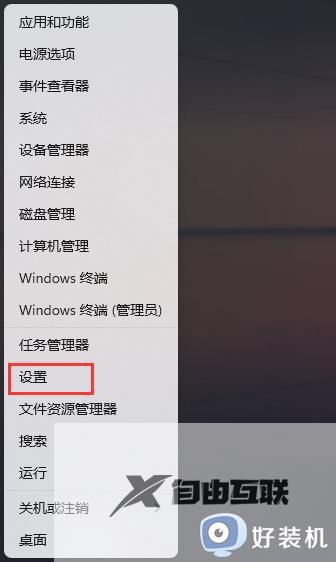
2、Windows 设置窗口,左侧边栏,点击时间和语言。
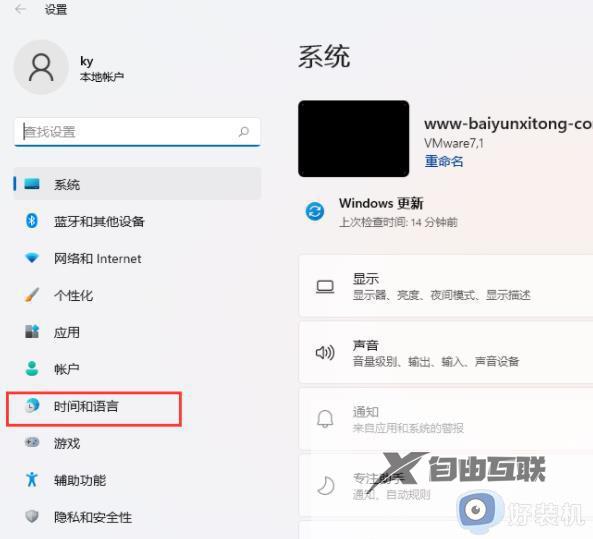
3、右侧,点击输入(触摸键盘、文本建议、首选项)。
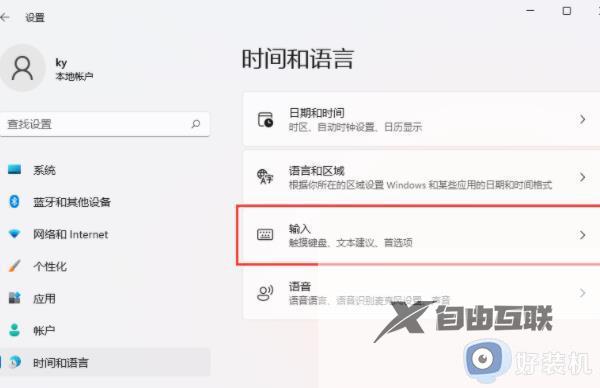
4、当前路径为:时间和语言> 输入,点击高级键盘设置。
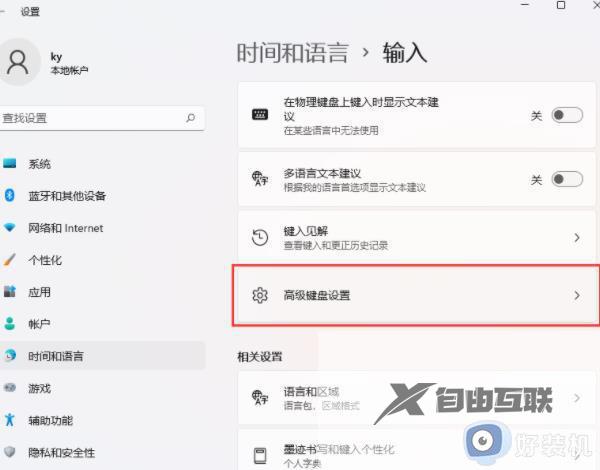
5、当前路径为:时间和语言>输入>高级键盘设置,找到并点击语言栏选项。
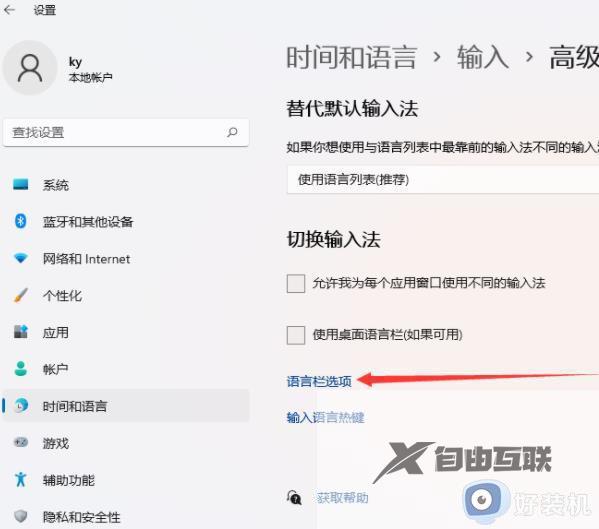
6、文本服务和输入语言窗口,点击语言栏下的隐藏。
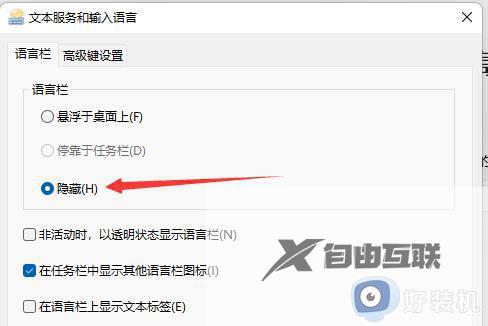
通过以上几个步骤设置,其实把win11系统输入法状态栏隐藏起来,想要再次显示,勾选悬浮于桌面选项即可。
